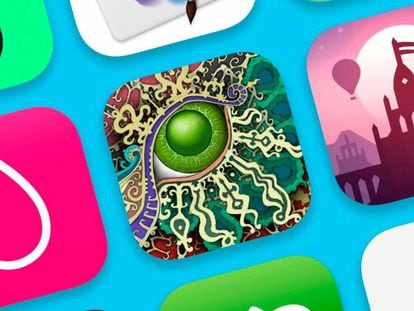LinkedIn: cómo borrar el historial de búsquedas
Es muy sencillo borrar el rastro de búsquedas cuando utilizamos LinkedIn

La red social profesional se ha convertido sin duda en la referencia para muchos a la hora de buscar trabajo o de tejer una sólida red de contactos que pueda fortalecer nuestra relación con otros profesionales. La red social nos permite realizar numerosos ajustes de privacidad, entre los que nos permite evitar que alguien sepa que hemos visto su perfil en la red social o cualquier otro tipo de faceta relacionada con estos aspectos. Pues bien, otra de las posibilidades que nos ofrece la red social profesional es la de poder borrar el historial de búsquedas, que se suele desplegar en la parte superior de la pantalla, de la propia barra de búsquedas, vamos a conocer cómo se hace.
Así puedes borrar el historial de búsquedas
Las razones por las que queramos borrar el historial de búsquedas pueden ser muy variadas, aunque seguramente las más importantes sean dos, por comodidad y orden, borrando de la barra de búsquedas todo lo que hemos indagado antes, o por una simple cuestión de privacidad, que nadie pueda acceder a estas búsquedas desde nuestro usuario de LinkedIn y pueda saber por qué personas o empresas nos hemos interesado, algo que puede ocurrir con más asiduidad de la que esperamos. Pues bien, borrar el historial de búsquedas de LinkedIn es extremadamente sencillo.
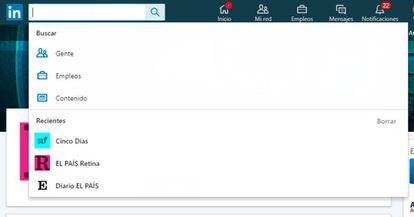
Normalmente cuando buscamos a una persona en la red social profesional, o a una empresa, esta queda registrada en el historial de búsquedas. Cuantas más personas y empresas busquemos, más resultados se mostrarán en ese historial. Este suele aparecer cada vez que pulsamos sobre la barra de búsquedas, nada más colocar ahí el cursor para escribir, se despliegan debajo todas las búsquedas que hemos realizado en los últimos día u horas, ordenadas de la más reciente a la más antigua.
Es justo aquí donde podemos borrar el historial de búsquedas. Para ello solo debemos pulsar sobre el botón “borrar” en la parte superior derecha de ese historial. Entonces LinkedIn nos preguntará sobre si realmente queremos borrarlo, con decirle que sí, todas las búsquedas desaparecerán de un plumazo y se borrarán de nuevo. Estas volverán a aparecer cada vez que introduzcamos una nueva búsqueda, así que depende de tus ganas de no dejar rastro en el historial. Que lo borres después de cada búsqueda, o que bien esperes a almacenar bastantes búsquedas para borrarlas de nuevo.